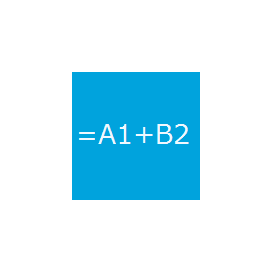
ReoGrid
Thư viện C # .NET cho Bảng tính XLSX nhanh
Mã nguồn mở API C # cho phép tạo, đọc, sửa đổi và xuất Bảng tính Microsoft Excel XLSX, quản lý trang tính, cài đặt hàng và cột, v.v.
Một thành phần bảng tính .NET mã nguồn mở mạnh mẽ cho phép các ứng dụng phần mềm tạo và quản lý các định dạng tệp Excel một cách dễ dàng. Thư viện rất nhẹ và có thể thực hiện một số hoạt động với thời gian và chi phí thấp hơn. Nó có thể xử lý các tác vụ liên quan đến bảng tính nhanh hơn tới 300 lần so với các sản phẩm cùng loại.
ReoGrid API hỗ trợ nhiều nền tảng và hoạt động trên cả Windows Form và WPF. Nó rất giàu tính năng và bao gồm một số tính năng quan trọng liên quan đến việc tạo và quản lý Bảng tính Excel, chẳng hạn như tạo sổ làm việc mới từ đầu, quản lý trang tính, cài đặt hàng và cột, hỗ trợ kiểu ô, xử lý đường viền, giá trị ô và định dạng dữ liệu , sử dụng công thức, chèn và quản lý Hình ảnh, sử dụng các đối tượng nổi, thêm biểu đồ hoặc đồ thị và hơn thế nữa.
ReoGrid sử dụng mô hình quản lý bộ nhớ được tối ưu hóa cũng như nâng cao việc sử dụng bộ nhớ ô. Nó chia nhỏ các bảng tính lớn hơn thành các phần nhỏ hơn và do đó việc cấp phát và giải phóng bộ nhớ được thực hiện trên các phần nhỏ này làm cho quá trình nhanh hơn. Thư viện cũng sử dụng thuật toán đường viền được tối ưu hóa để nhanh chóng nhận ra vị trí bắt đầu vẽ đường viền.
Bắt đầu với ReoGrid
Các bước sau cập nhật trình biên dịch và đặt các biến môi trường thích hợp.
Cài đặt lệnh PIP
PM> Install-Package unvell.ReoGrid.dll Tạo sổ làm việc Excel qua API .NET
Thư viện mã nguồn mở ReoGrid cho phép các nhà phát triển phần mềm tạo một sổ làm việc Excel mới chỉ với một vài dòng mã C #. Thư viện cũng cho phép thêm một trang tính mới, gán tên cho trang tính, xóa trang tính không mong muốn, di chuyển trang tính, v.v. Thư viện cũng giúp dễ dàng truy cập trang tính và hỗ trợ quản lý dữ liệu ô, kiểu, đường viền, đường viền, phạm vi, tính toán công thức, v.v.
Thêm bảng làm việc vào Cookbook thông qua .NET API
private void btnAddWorksheet_Click(object sender, EventArgs e)
{
// create worksheet
var newSheet = this.grid.CreateWorksheet();
// set worksheet background color
newSheet.SetRangeStyles(RangePosition.EntireRange, GetRandomBackColorStyle());
// add worksheet into workbook
this.grid.AddWorksheet(newSheet);
// set worksheet as current focus
grid.CurrentWorksheet = newSheet;
}
Xuất tệp Excel XLSX sang CSV & HTML
Thành phần nguồn mở ReoGrid cho phép các nhà phát triển phần mềm xuất bảng tính Excel XLSX sang các định dạng tệp được hỗ trợ khác bên trong các ứng dụng .NET của riêng họ. Các nhà phát triển có thể dễ dàng tải tệp CSV, xuất trang tính ở định dạng CSV, xuất trang tính dưới dạng HTML hoặc PDF, xuất bảng tính ra máy in, v.v. Cũng có thể chọn một phạm vi được chỉ định của một hàng hoặc lưới thay vì toàn bộ trang tính và xuất nó sang các định dạng được hỗ trợ khác. Nó cũng hỗ trợ xuất bảng tính sang tệp RGF chỉ với một vài dòng mã.
Chuyển file Excel LS CSV qua .NET API
// load from stream
void LoadCSV(Stream s);
// load from file
void LoadCSV(string path);
// load from stream and convert string by specified encoding
void LoadCSV(Stream s, Encoding encoding);
// load from path and convert string by specified encoding
public void LoadCSV(string path, Encoding encoding);
//Export as CSV
worksheet.ExportAsCSV(Stream steam);
worksheet.ExportAsCSV(string filepath);
Thêm biểu đồ vào trang tính
Thành phần ReoGrid đã hỗ trợ rất tốt cho việc xử lý các biểu đồ bên trong trang tính Excel. Nó cho phép hiển thị biểu đồ trên trang tính và lưu vào hoặc tải từ tệp Excel. Có nhiều loại biểu đồ khác nhau được hỗ trợ bên trong một trang tính như Biểu đồ Đường, Biểu đồ Cột, Biểu đồ Thanh Pro, Biểu đồ Vùng, Biểu đồ Hình tròn, Biểu đồ Bánh rán, v.v. Bạn cũng có thể dễ dàng sửa đổi các biểu đồ của mình một cách dễ dàng.
Thêm biểu đồ cho Excel LS File thông qua C# API
var worksheet = this.grid.CurrentWorksheet;
worksheet["A2"] = new object[,] {
{ null, 2008, 2009, 2010, 2011, 2012 },
{ "City 1", 3, 2, 4, 2, 6 },
{ "City 2", 7, 5, 3, 6, 4 },
{ "City 3", 13, 10, 9, 10, 9 },
{ "Total", "=SUM(B3:B5)", "=SUM(C3:C5)", "=SUM(D3:D5)",
"=SUM(E3:E5)", "=SUM(F3:F5)" },
};
// Create three ranges, data source range, row title range and column title range
var dataRange = worksheet.Ranges["B3:F5"];
var rowTitleRange = worksheet.Ranges["A3:A6"];
var categoryNamesRange = worksheet.Ranges["B2:F2"];
worksheet.AddHighlightRange(rowTitleRange);
worksheet.AddHighlightRange(categoryNamesRange);
worksheet.AddHighlightRange(dataRange);
